오디오 레코더를 사용하여 응용 프로그램에서 녹음하는 방법은 무엇입니까?
녹음 앱, Mac의 응용 프로그램 오디오는 Ondesoft Audio Recorder의 킬러 기능이며 Ondesoft App Audio Recorder를 사용하면 앱 오디오를 mp3, acc, ogg 오디오 형식으로 쉽게 녹음할 수 있습니다.
1. Mac에 오디오 레코더 설치
Ondesoft 오디오 레코더 애플리케이션을 다운로드하여 올바르게 설치합니다.
실행하면 아래와 같이 메인 인터페이스가 나타납니다.
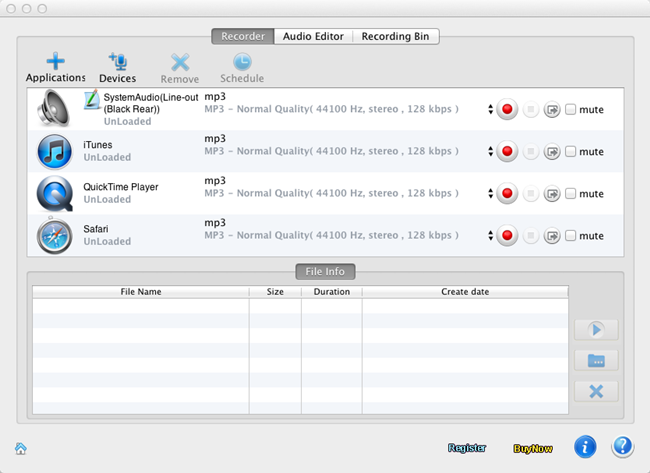
2. 응용 프로그램 가져오기 응용 프로그램
추가: "응용 프로그램" 버튼을 클릭 하여 응용 프로그램(Safari, QuickTime Player, RealPlayer, iTunes, VLC 또는 DVD 플레이어, Safari 등)을 가져옵니다. 녹음의 최대값은 4입니다.
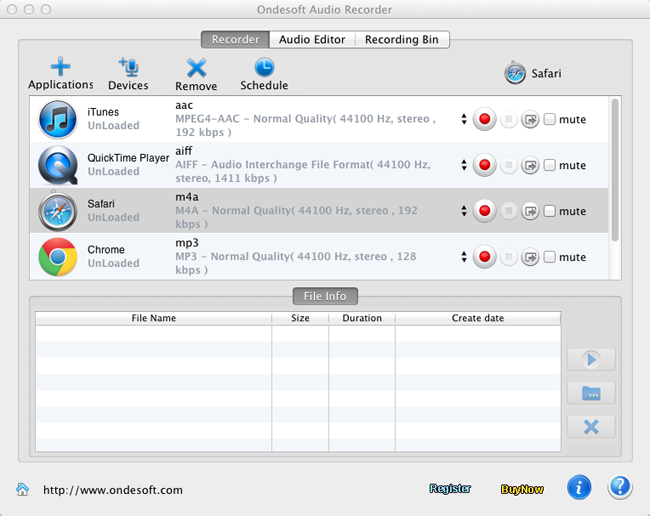
팁: 특수 매개변수의 오디오 파일이 필요한 경우 을 클릭하여 "고급" 패널에서 코덱, 비트 전송률, 샘플 속도 및 채널을 포함한 프로필 설정을 조정할 수 있습니다
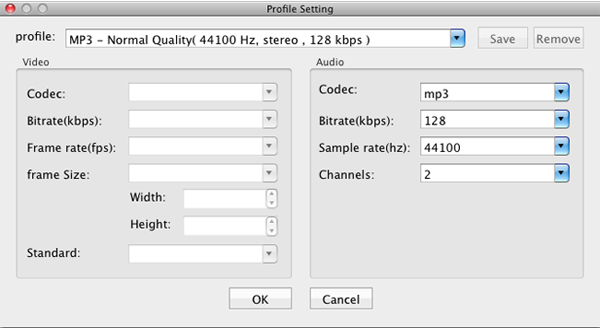
3. 오디오 녹음
이제 출력 오디오 형식을 선택하고 폴더를 저장한 다음 " 시작"

일괄 녹음을 사용하면 4개의 응용 프로그램에서 동시에 소리를 녹음할 수 있습니다.
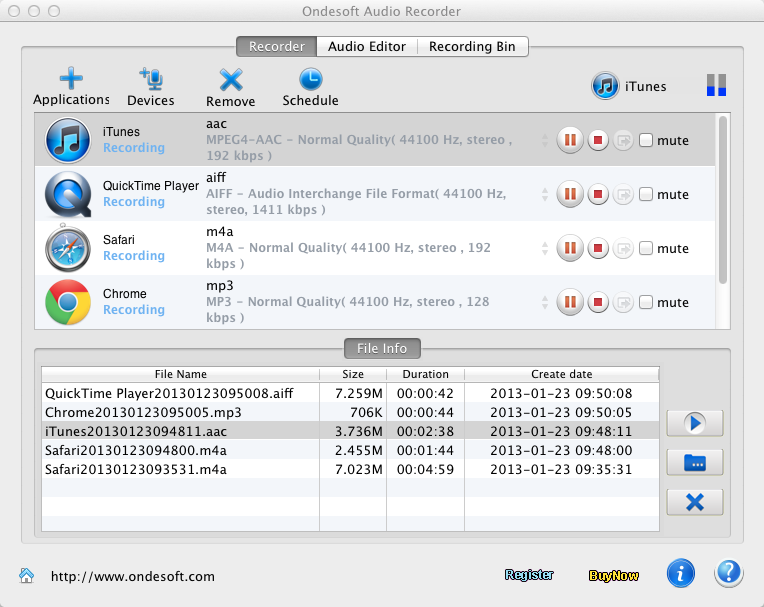
4.Save 녹음
녹화가 완료되면, Mac 용 오디오 레코더가 자동으로 선택한 폴더에 무손실 녹음 파일 저장.
5. 녹화 스케줄러
마지막으로 고급 녹화 스케줄러는 시작 및 종료 시간을 설정하여 녹화를 예약할 수 있는 기능을 제공합니다. "예약" 버튼을 클릭하여 녹음을 시작할 때와 중지할 때를 설정합니다.
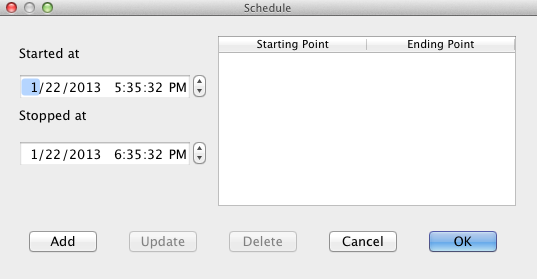
더 많은 오디오 레코더 팁:
사이드바
핫 팁
유용한 팁
더 >>- Mac의 Spotify에서 음악을 녹음하는 방법은 무엇입니까?
- Mac에서 MOG 음악을 MP3에 녹음하는 방법은 무엇입니까?
- Mac의 Chrome에서 오디오를 녹음하는 방법은 무엇입니까?
- Mac에서 QuickTime 동영상을 MP3로 녹음하는 방법은 무엇입니까?
- Mac의 Safari에서 오디오를 녹음하는 방법은 무엇입니까?
- Mac에서 mog의 음악을 녹음하는 방법은 무엇입니까?
- Mac에서 VoIP 통화를 녹음하는 방법은 무엇입니까?
- Mac에서 Deezer 음악을 녹음하는 방법은 무엇입니까?
- Mac에서 BBC의 소리를 녹음하는 방법은 무엇입니까?
- Mac에서 Facebook 비디오의 음악을 녹음하는 방법은 무엇입니까?
- Mac에서 인터넷 라디오의 노래를 녹음하는 방법은 무엇입니까?
- Mac에서 YouTube 뮤직 비디오를 MP3로 녹음하는 방법은 무엇입니까?
- YouTube를 mp3로 변환하는 방법은 무엇입니까?
- 스트리밍 오디오 레코더
- YouTube에서 벨소리 만들기



